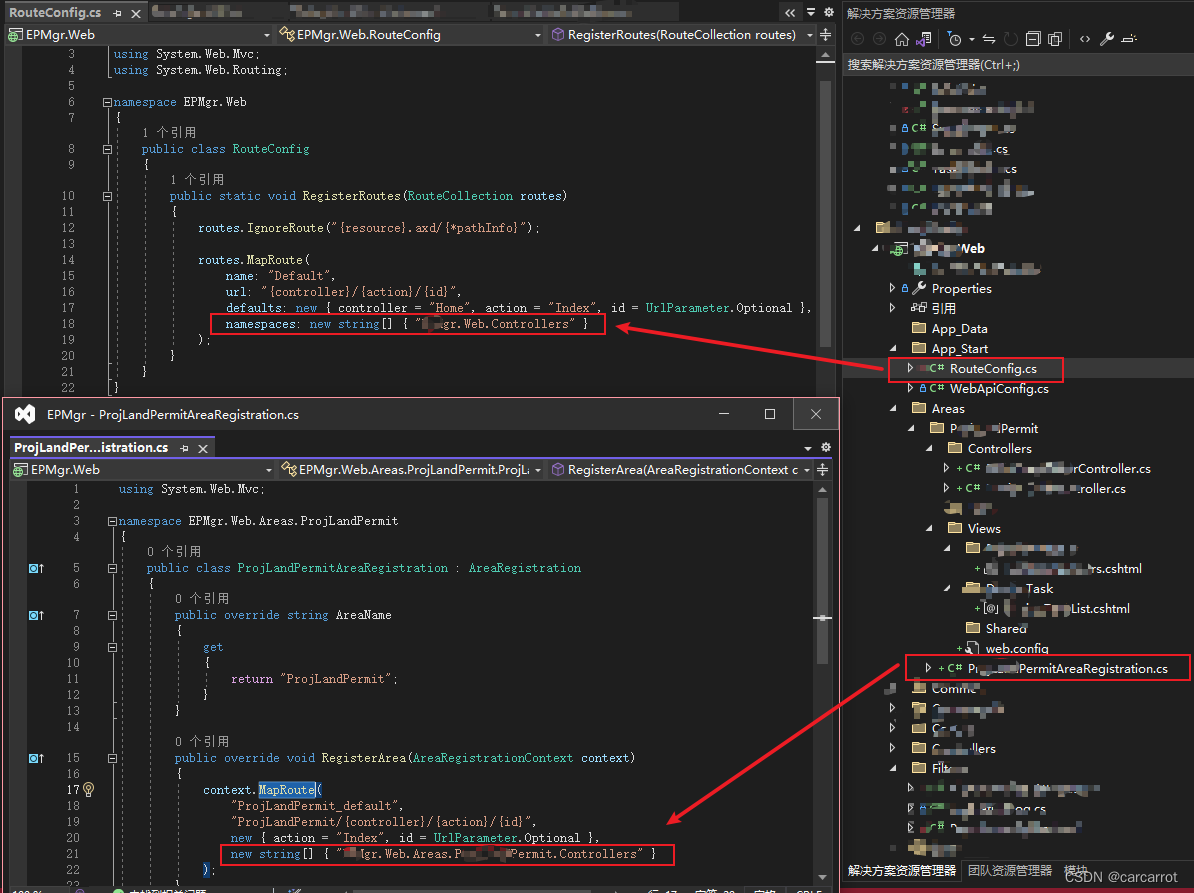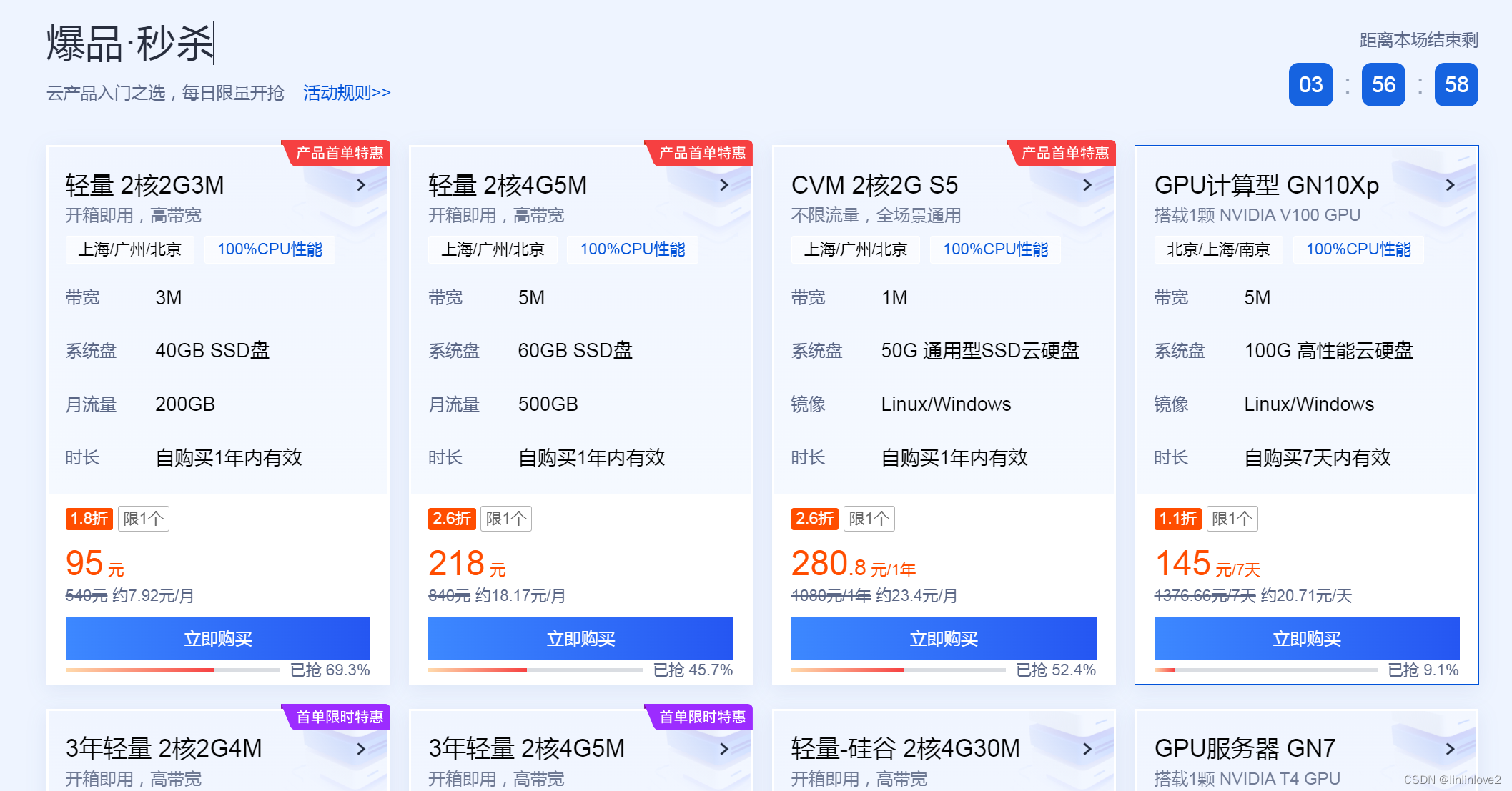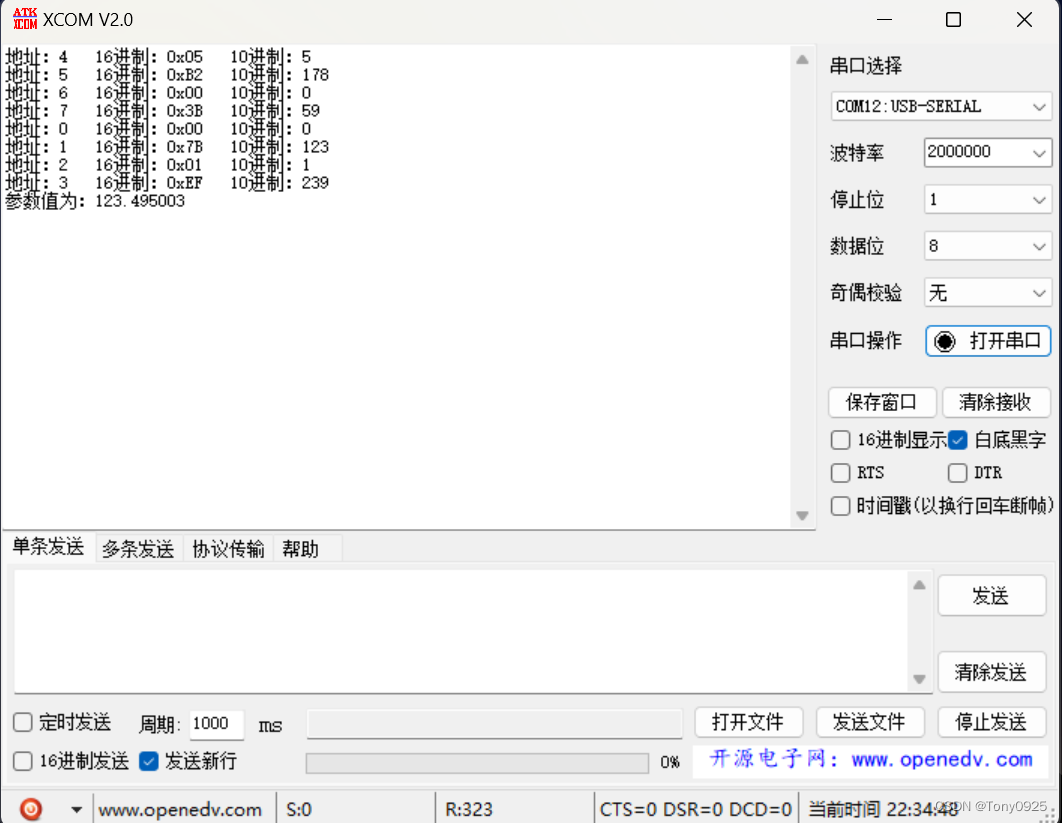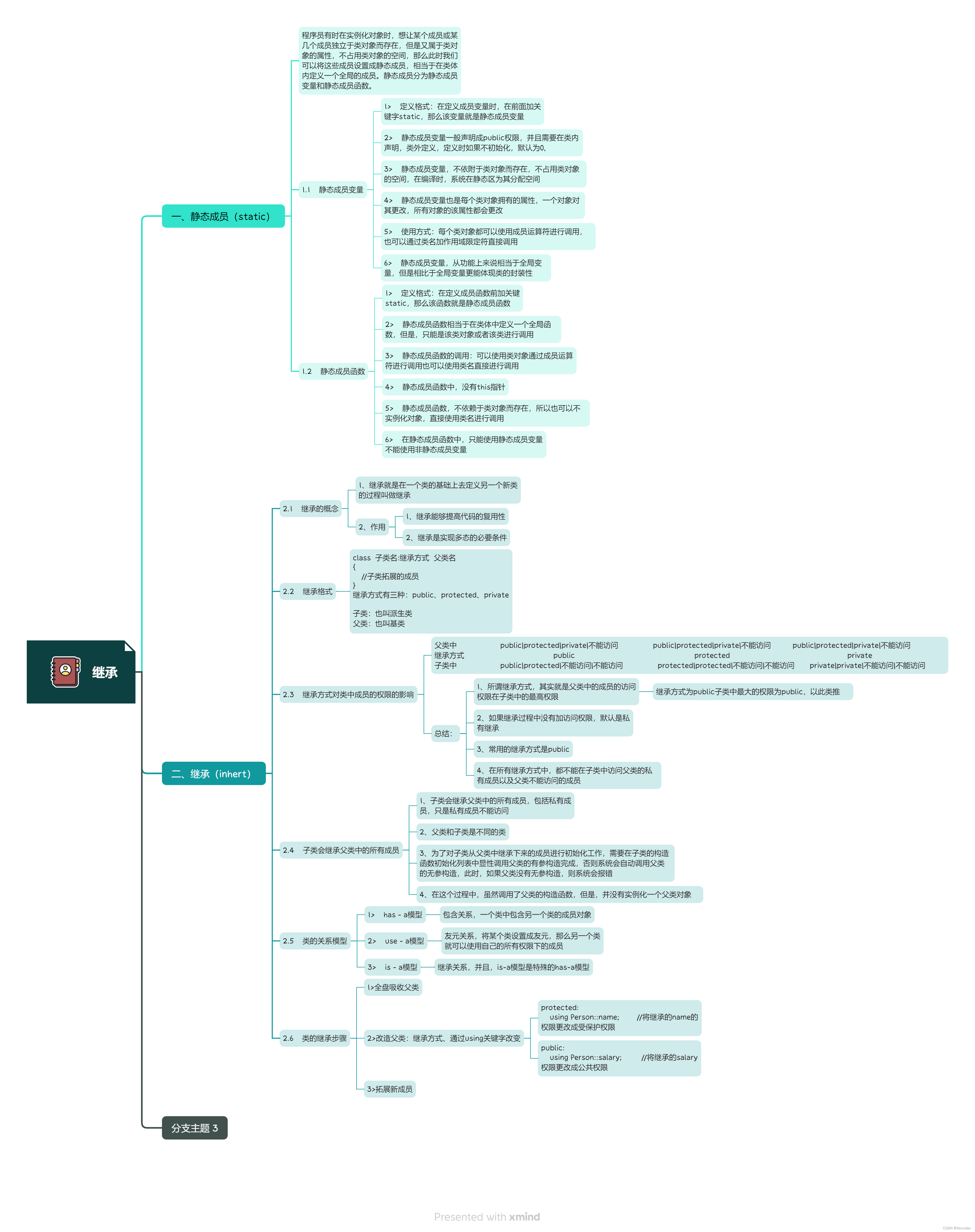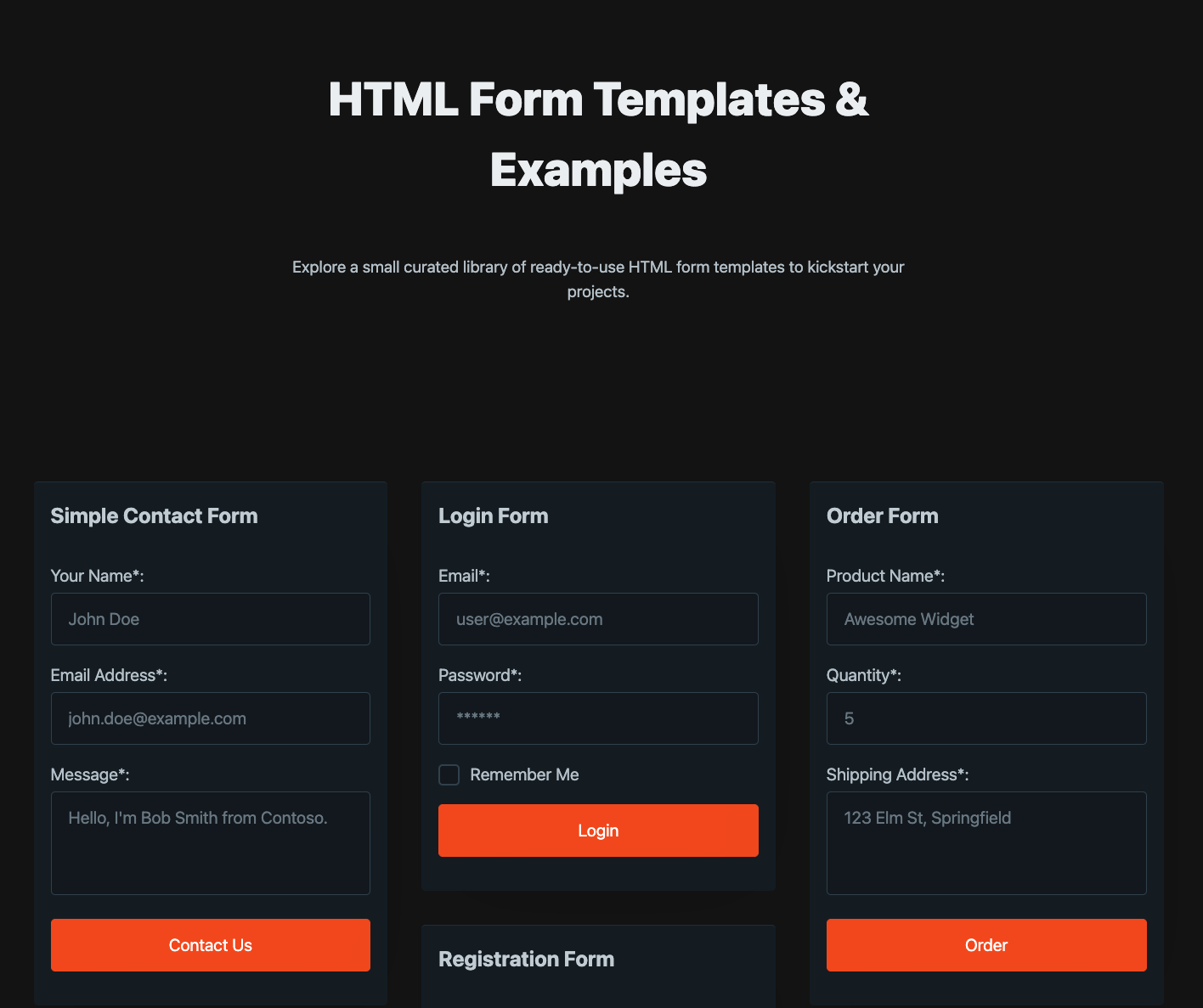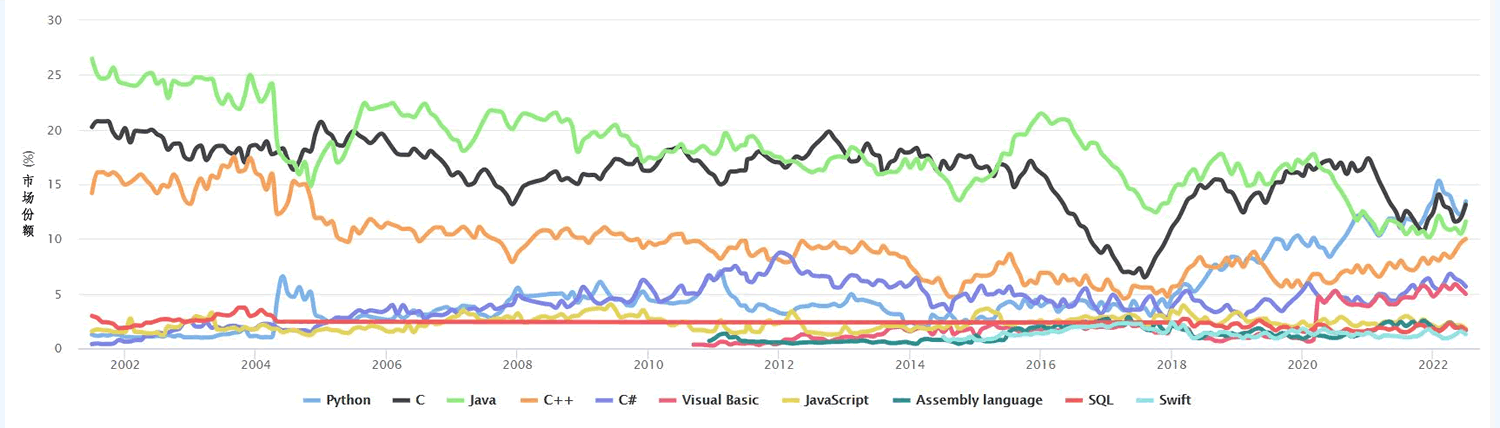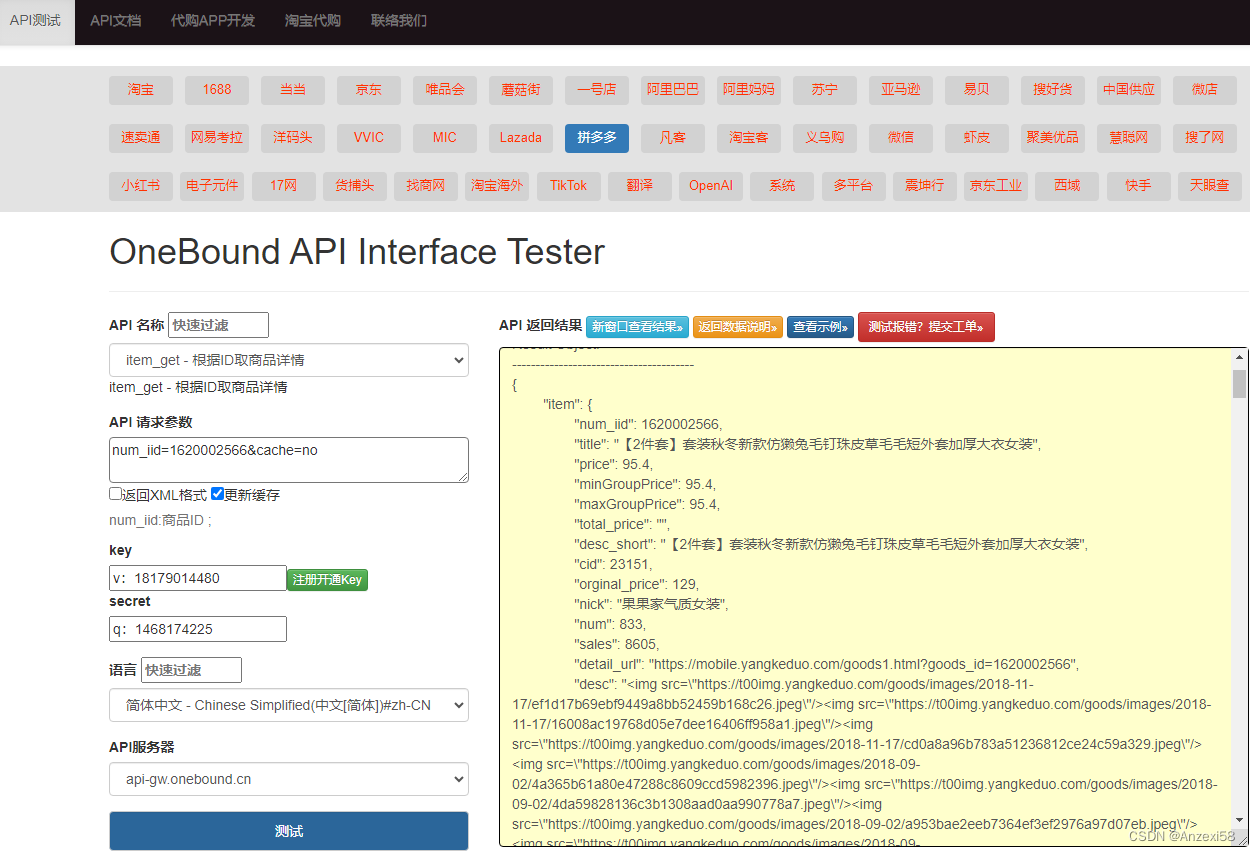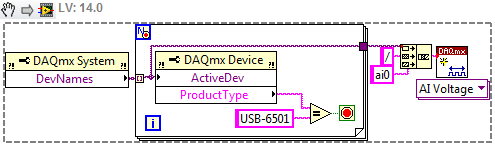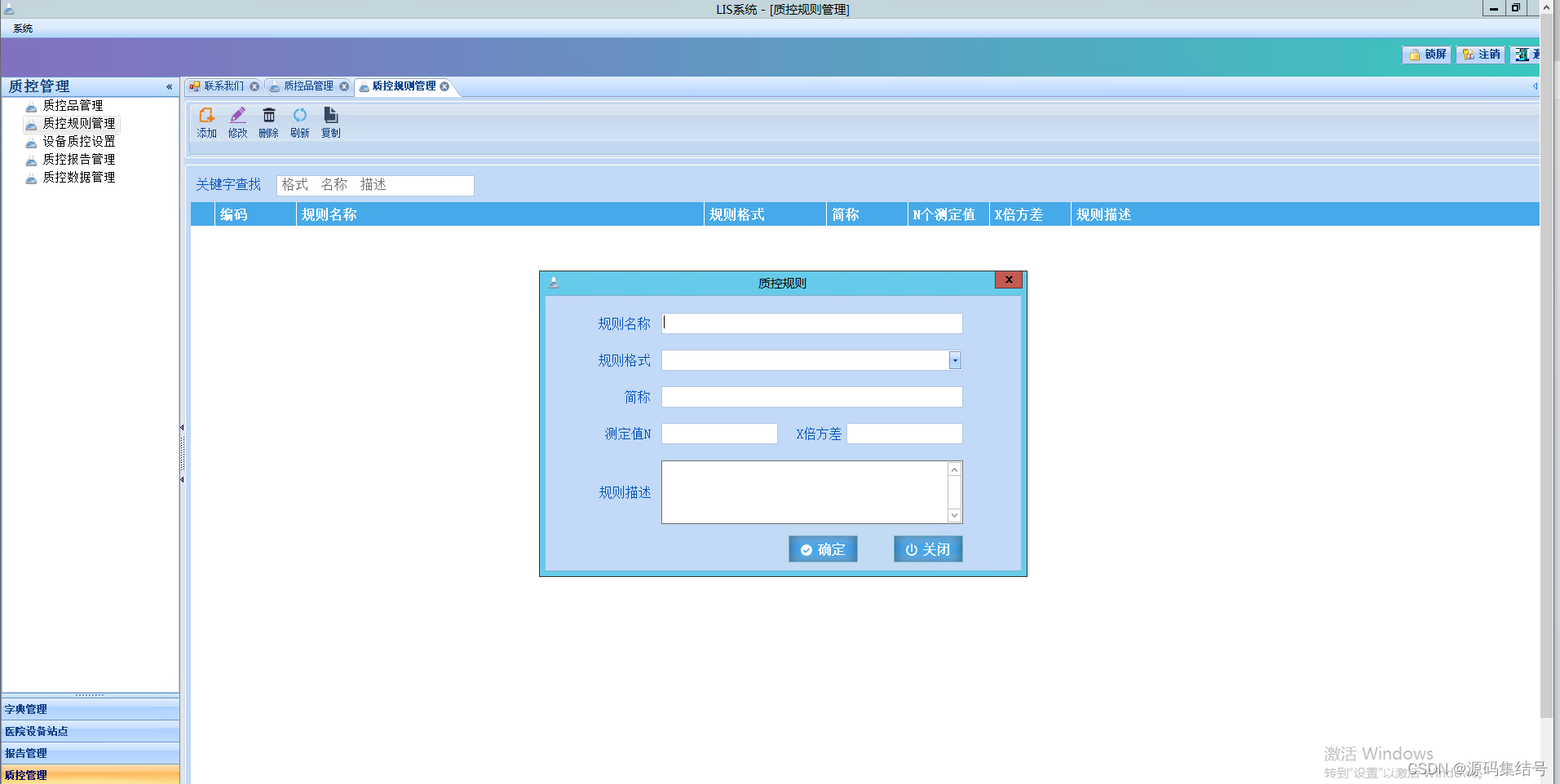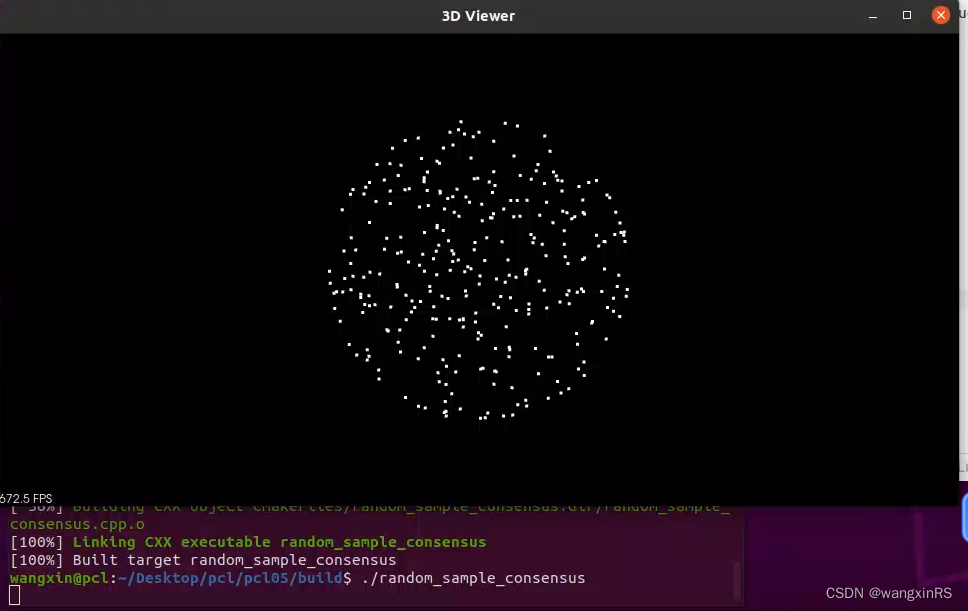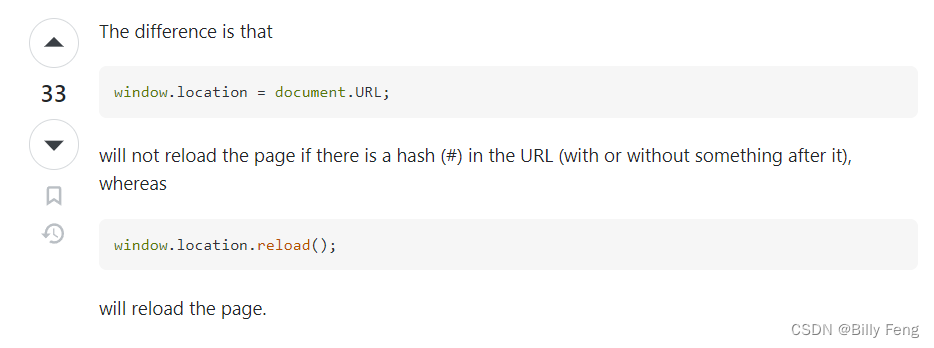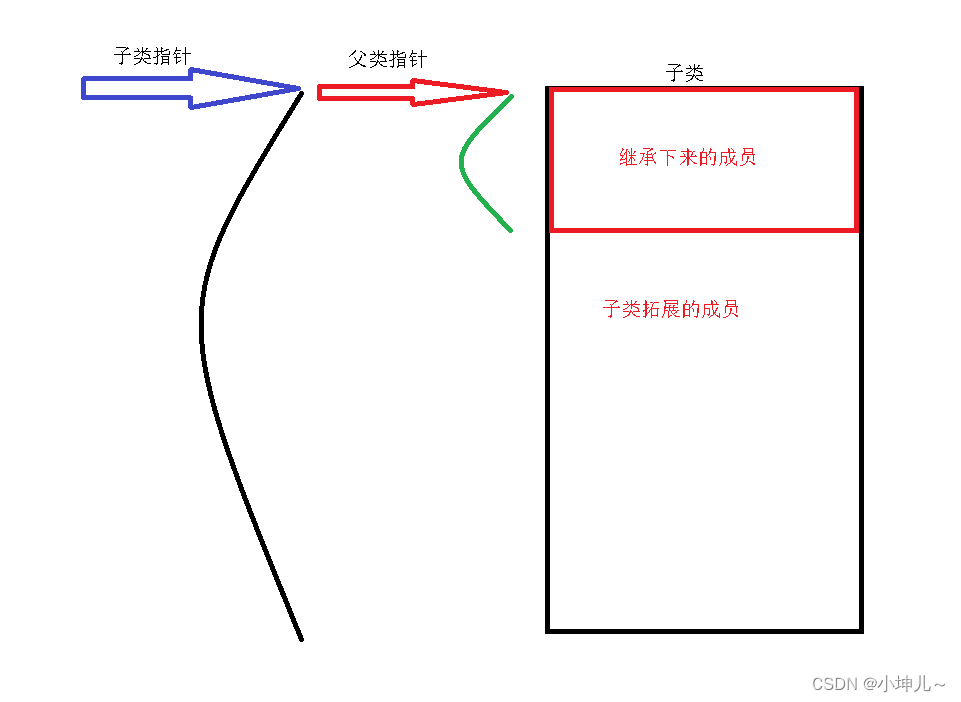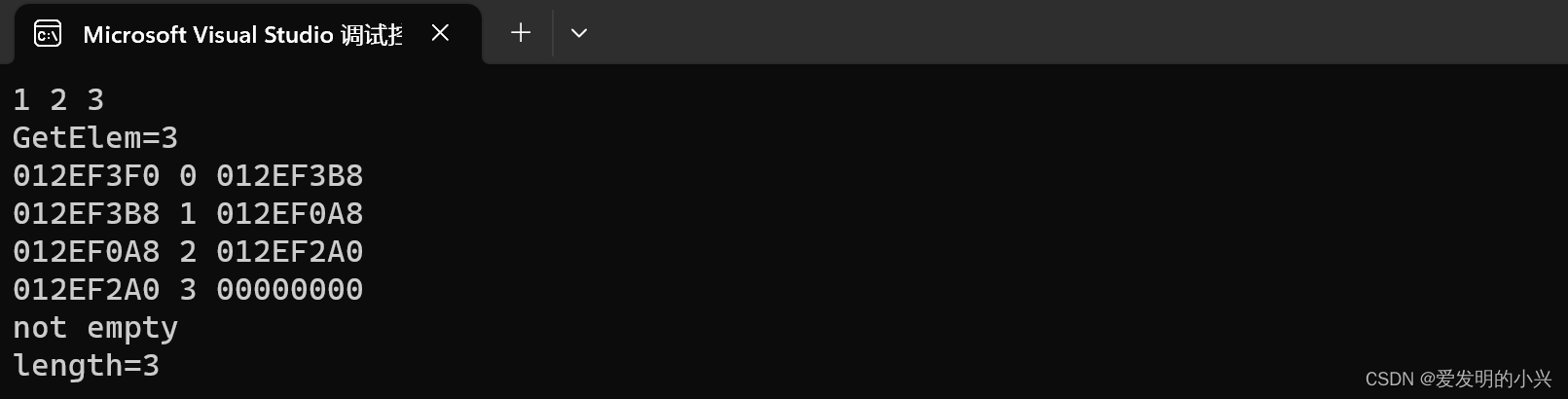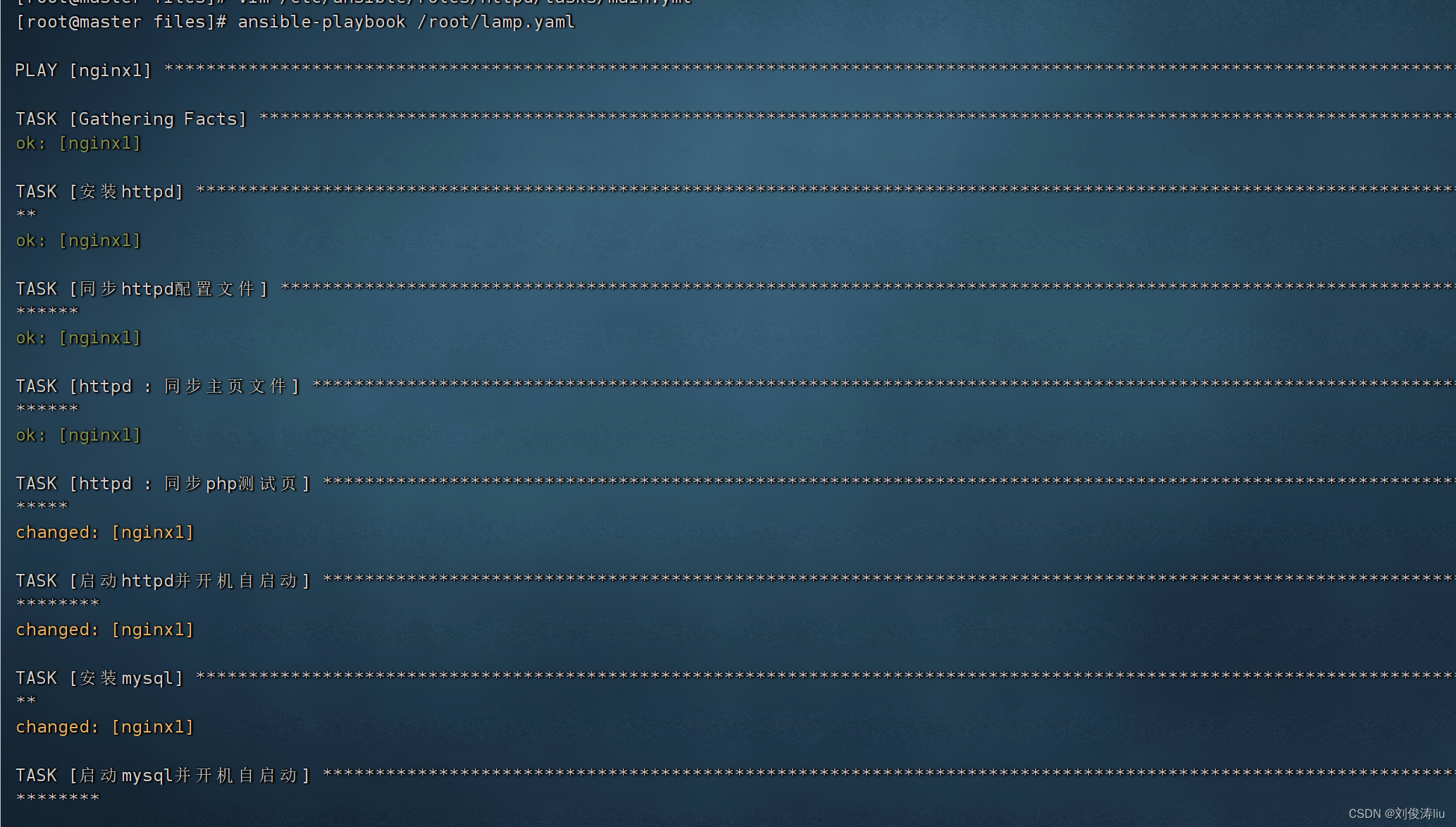公文:网络又不能用了?
检查设备连接
首先,我们需要确保所有的网络设备都正确连接。检查以下几点:
路由器状态:确保路由器的电源开关打开,并且显示灯在正常工作。
网线连接:检查所有网线连接是否牢固,特别是从路由器到电脑或其他设备的网线。
Wi-Fi 信号:如果使用无线网络,确保设备的 Wi-Fi 功能开启,并且连接的是正确的网络。
感觉都是废话?
但还是有一些伙伴因为这些问题找半天,最后发现不是电脑的问题...
这些排除之外你再进行下面的几个步骤
命令处理
-
尝试清除 DNS 缓存。这个主要用于某些网站打不开的情形。首先同时按 WINDOWS+R 键,在弹出窗口输入 CMD,然后回车。在弹出的命令提示符中输入 ipconfig /flushdns,回车
还不行的话就直接输入下面的命令,99%的用户都能够解决,小索奇也在其中,以前自己网络故障的时候总结出来的方案,大多数新用户都会遇到此问题,也帮助很多伙伴们解决过问题
右击开始菜单---- “Windows PowerShell (管理员)”,输入下面的命令:
-
用管理员身份打开的目的是避免一些命令因为权限不足而执行失效


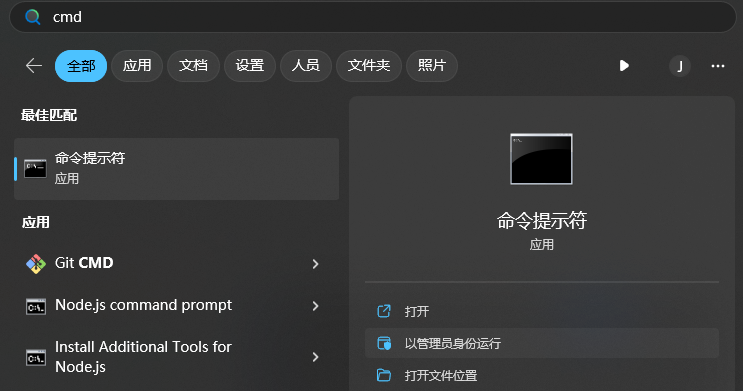
-
注意一下,简单的命令用 CMD 和 PowerShell 都可,只不过后者能够处理更多复杂的任务,这里用 CMD 一样可以!
依次输入以下代码
netsh winsock reset 回车
netsh int ip reset 回车
ipconfig /release 回车
ipconfig /renew 回车
ipconfig /flushdns 回车
ipconfig /registerdns 回车
原理说明:
ipconfig /flushdns :是一个 Windows 命令,用于清空 DNS 解析缓存。
DNS(Domain Name System)解析缓存存储了最近访问过的域名和与之相关的 IP 地址。当您访问一个网站时,计算机会首先检查缓存中是否有与之对应的 IP 地址,以避免每次都要进行完整的域名解析。
运行 ipconfig /flushdns 会清空这个缓存,强制计算机重新获取最新的 DNS 解析信息。这在解决一些与 DNS 相关的网络问题时非常有用,例如无法访问特定网站或域名无法正确解析等情况
netsh winsock reset:这个命令用于重置 Windows 套接字(Winsock)目录。Winsock 是 Windows 操作系统中用于处理网络通信的一组 API。运行此命令可以修复与套接字相关的网络问题,例如无法访问网络或特定网络服务的问题。
netsh int ip reset:这个命令用于重置网络适配器的 IP 配置。它会将网络适配器的设置还原为默认值,包括 IP 地址、子网掩码、默认网关等。运行此命令有助于解决与 IP 配置相关的问题。
ipconfig /release:这是一个 ipconfig 命令的子命令,用于释放当前正在使用的 IP 地址。运行此命令后,网络适配器将不再使用任何 IP 地址。
ipconfig /renew:这是另一个 ipconfig 命令的子命令,用于从 DHCP 服务器请求新的 IP 地址。运行此命令后,网络适配器会尝试获取新的 IP 地址、子网掩码和默认网关等信息。
ipconfig /flushdns:这个命令用于清除 DNS 解析缓存。DNS 缓存存储了最近访问过的域名和与之相关的 IP 地址,运行此命令可以清除缓存,以确保 DNS 解析是最新的。
ipconfig /registerdns:这个命令用于重新注册 DNS 记录。它会通知 DNS 服务器重新注册计算机的 DNS 记录,有助于解决一些 DNS 相关的问题。

执行完毕后直接重启设备,这些能够处理 99%的问题啦,之所以有那么多命令,是因为每一个命令都能够处理很多问题,小索奇也没拿着你的电脑,也不知道你什么问题,所以全部列出来啦(这些命令每一个都是精心测试过的,每一个命令都能解决非常多的用户问题哈!)
如果对您有帮助,点个免费的爱心叭~